Hoe GuardGlider verwijderen
![]() Geschreven door Tomas Meskauskas op
Geschreven door Tomas Meskauskas op
Wat voor toepassing is GuardGlider?
GuardGlider is een webbrowser die beweert de privacy van gebruikers te verbeteren. Er zijn echter zorgen over hoe het verspreid kan worden, omdat sommige versies afkomstig kunnen zijn van onbetrouwbare of twijfelachtige bronnen. Hoewel het niet noodzakelijk schadelijk is, is de classificatie als een potentieel ongewenste toepassing te wijten aan de mogelijkheid om gepromoot te worden via misleidende installatieprogramma's.
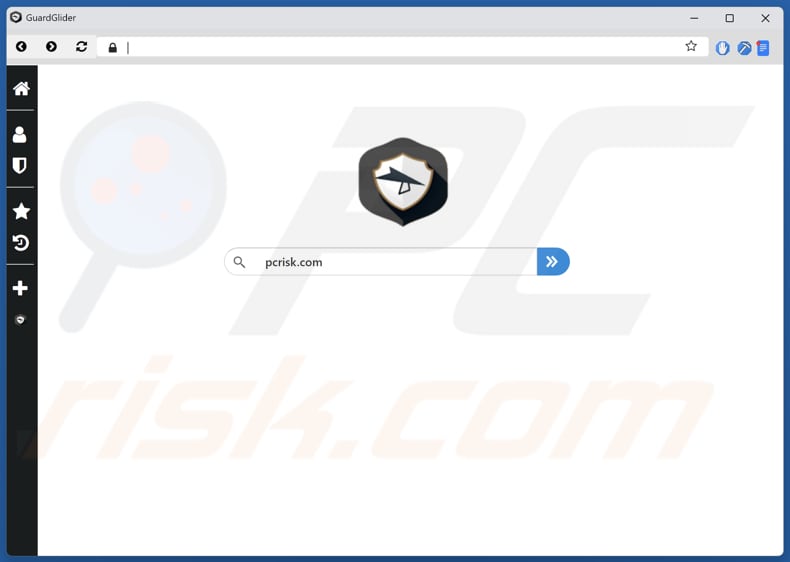
GuardGlider potentieel ongewenste toepassing overzicht
Als het wordt verkregen van onofficiële bronnen, is er een mogelijkheid dat GuardGlider gebundeld wordt met extra software die gebruikers niet van plan waren te installeren. Deze gebundelde programma's kunnen adware, browser hijackers of andere ongewenste toepassingen bevatten die de browse-ervaring negatief kunnen beïnvloeden en andere problemen kunnen veroorzaken.
Een andere mogelijke zorg met betrekking tot GuardGlider is of het privacybescherming biedt. Bepaalde toepassingen die worden gepromoot als privacy-gerichte browsers kunnen nog steeds gegevens verzamelen. Als GuardGlider op een gelijkaardige manier werkt, kunnen gebruikersgegevens verkocht worden aan derden of op andere manieren misbruikt worden.
Er is ook een kans dat het installeren van GuardGlider kan leiden tot prestatieproblemen. Het zou buitensporig veel systeembronnen kunnen verbruiken, wat kan leiden tot vertragingen of crashes. Zoals het installatieprogramma vermeldt, heeft de browser de mogelijkheid om alle systeembronnen te gebruiken (een screenshot van dit installatieprogramma staat onderaan het artikel).
Een ander risico is de mogelijkheid van ongewenste advertenties. Sommige browsers die op twijfelachtige wijze worden gepromoot, kunnen buitensporige pop-ups en andere advertenties weergeven en gebruikers naar onveilige sites leiden. Dit kan leiden tot een algehele slechte gebruikerservaring en, in sommige gevallen, blootstelling aan misleidende of frauduleuze inhoud.
Om deze risico's te vermijden, moeten gebruikers ervoor zorgen dat ze software downloaden van gerenommeerde bronnen en de installatie-instellingen zorgvuldig bekijken voordat ze verder gaan. Als GuardGlider is geïnstalleerd en ongewenst gedrag veroorzaakt, kan het het beste zijn om het te verwijderen.
| Naam | GuardGlider ongewenst programma |
| Type bedreiging | Mogelijk ongewenst programma |
| Functionaliteit | Webbrowser |
| Detectienamen (Installer) | N.v.t. (VirusTotal) |
| Detectienamen (toepassing) | N/A (VirusTotal) |
| Symptomen | Trage prestaties, frequente pop-upadvertenties, onverwachte omleidingen naar onbekende websites en de aanwezigheid van onbekende programma's of werkbalken. |
| Distributiemethoden | Misleidende pop-upadvertenties, gratis software-installateurs (bundelen), valse updates, twijfelachtige websites. |
| Schade | Trage computerprestaties, potentiële privacy- en beveiligingsproblemen. |
| Malware verwijderen (Windows) | Om mogelijke malware-infecties te verwijderen, scant u uw computer met legitieme antivirussoftware. Onze beveiligingsonderzoekers raden aan Combo Cleaner te gebruiken. |
Potentieel ongewenste toepassing voorbeelden
Tot slot, hoewel GuardGlider wordt gepromoot als een legitieme browser, zijn er potentiële risico's als het wordt verkregen van onofficiële bronnen. Het kan gebundeld worden met ongewenste software, gebruikersgegevens verzamelen en (of) prestatieproblemen veroorzaken door systeembronnen te gebruiken. Gebruikers moeten het gebruik van programma's met deze eigenschappen vermijden.
Het is vermeldenswaard dat GuardGlider vrijwel identiek is aan PrivacyShield en overeenkomsten deelt met andere programma's, zoals PrivacyKeeper en NetGuard.
Hoe zijn potentieel ongewenste toepassingen op mijn computer geïnstalleerd?
Gratis software bevat vaak extra programma's die geïnstalleerd kunnen worden als gebruikers het installatieproces niet zorgvuldig doornemen en optionele aanbiedingen weigeren via instellingen zoals "Geavanceerd" of "Aangepast" of de daarvoor bestemde selectievakjes. Misleidende advertenties, pop-ups en frauduleuze e-mails (en andere soorten berichten) kunnen ook worden gebruikt om gebruikers te misleiden tot het installeren van ongewenste toepassingen.
Daarnaast kan het gebruik van downloaders van derden, onofficiële app stores, dubieuze webpagina's, peer-to-peer (P2P) netwerken en soortgelijke bronnen ook leiden tot onverwachte downloads en installaties. Over het algemeen installeren gebruikers vaak ongewenste apps onbedoeld.
Hoe vermijd je de installatie van mogelijk ongewenste toepassingen?
Download bestanden en toepassingen altijd van betrouwbare app stores of officiële websites. Bekijk tijdens het installatieproces zorgvuldig de instellingen (zoals "Aangepast" of "Geavanceerd") om er zeker van te zijn dat er geen ongewenste toepassingen zijn toegevoegd en schakel deze indien nodig uit.
Houd je systeem en software up-to-date en voer regelmatig scans uit met betrouwbare beveiligingsprogramma's om je apparaat te beschermen. Vertrouw (klik) geen verdachte koppelingen, pop-ups of advertenties op onbetrouwbare websites. Sta bovendien niet toe dat louche sites meldingen sturen. Als je computer al geïnfecteerd is met malafide apps, raden we je aan een scan uit te voeren met Combo Cleaner om ze automatisch te elimineren.
Installatie-instellingen van GuardGlider toepassing:
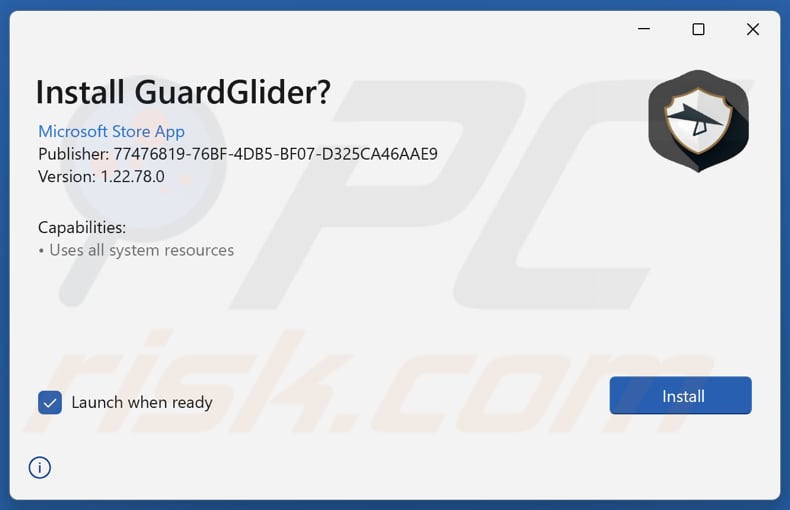
Installatiemap van GuardGlider:
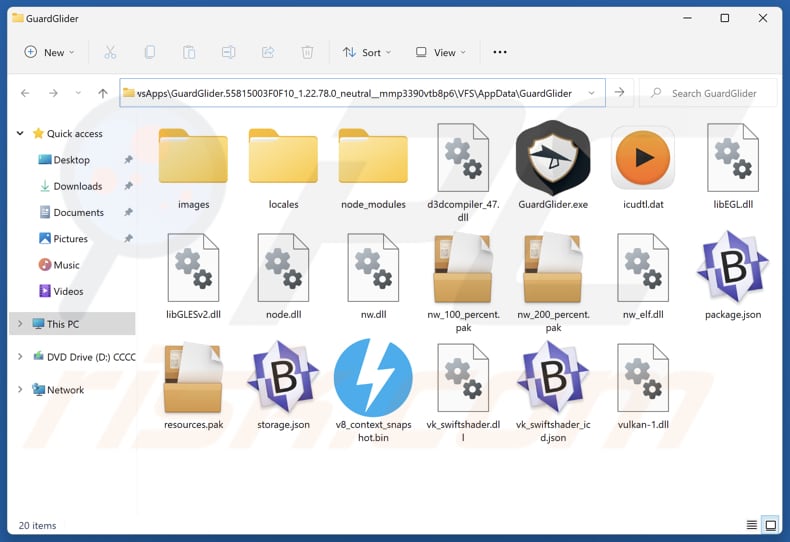
Website die GuardGlider toepassing promoot:
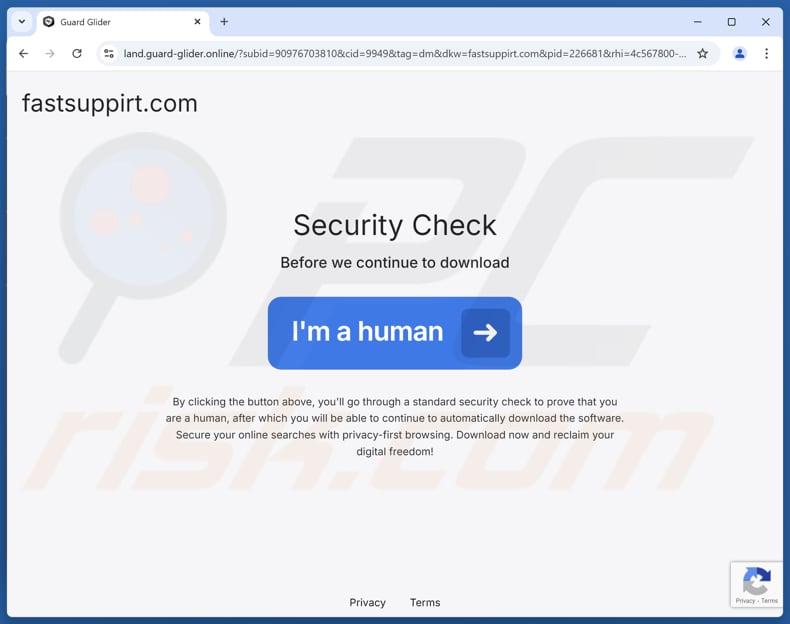
Onmiddellijke automatische malwareverwijdering:
Handmatig de dreiging verwijderen, kan een langdurig en ingewikkeld proces zijn dat geavanceerde computer vaardigheden vereist. Combo Cleaner is een professionele automatische malware verwijderaar die wordt aanbevolen om malware te verwijderen. Download het door op de onderstaande knop te klikken:
▼ DOWNLOAD Combo Cleaner
De gratis scanner controleert of uw computer geïnfecteerd is. Om het volledige product te kunnen gebruiken moet u een licentie van Combo Cleaner kopen. Beperkte proefperiode van 7 dagen beschikbaar. Combo Cleaner is eigendom van en wordt beheerd door Rcs Lt, het moederbedrijf van PCRisk. Lees meer. Door het downloaden van software op deze website verklaar je je akkoord met ons privacybeleid en onze algemene voorwaarden.
Snelmenu:
- Wat is GuardGlider?
- STAP 1. Verwijder misleidende toepassingen via het Configuratiescherm.
- STAP 2. Schurkachtige extensies verwijderen uit Google Chrome.
- STAP 3. Verwijder potentieel ongewenste plug-ins uit Mozilla Firefox.
- STAP 4. Schurkachtige extensies verwijderen uit Safari.
- STAP 5. Schurkachtige plug-ins verwijderen uit Microsoft Edge.
Verwijdering van mogelijk ongewenste toepassingen:
Windows 10 gebruikers:

Klik rechts in de linkerbenedenhoek, in het Snelle Toegang-menu selecteer Controle Paneel. In het geopende schem kies je Programma's en Toepassingen.
Windows 7 gebruikers:

Klik Start ("het Windows Logo" in de linkerbenedenhoek van je desktop), kies Controle Paneel. Zoek naar Programma's en toepassingen.
macOS (OSX) gebruikers:

Klik op Finder, in het geopende scherm selecteer je Applicaties. Sleep de app van de Applicaties folder naar de Prullenbak (die zich in je Dock bevindt), klik dan rechts op het Prullenbak-icoon en selecteer Prullenbak Leegmaken.
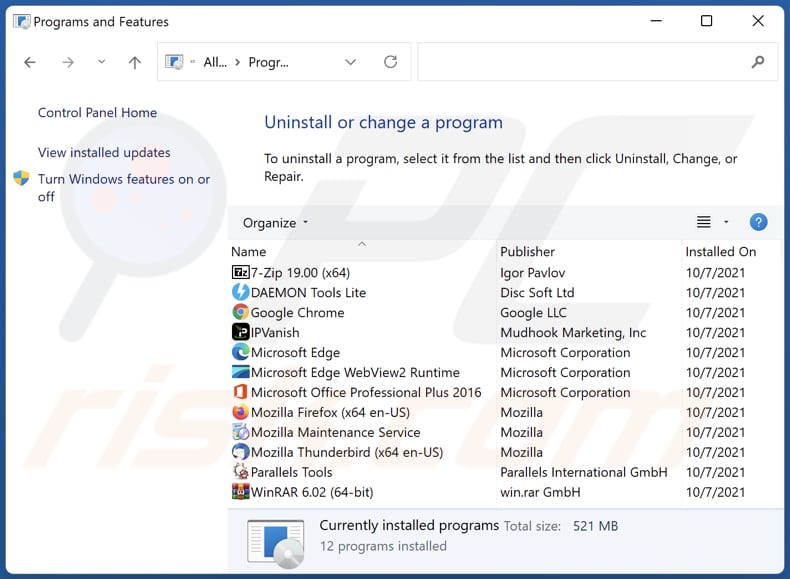
Zoek in het venster met verwijderingsprogramma's naar verdachte toepassingen, selecteer deze items en klik op "Uninstall" of "Remove".
Nadat u de mogelijk ongewenste toepassing hebt verwijderd, scant u uw computer op resterende ongewenste onderdelen of mogelijke malware-infecties. Gebruik de aanbevolen malwareverwijderingssoftware om uw computer te scannen.
Schurkachtige extensies verwijderen uit internetbrowsers:
Op het moment van onderzoek heeft GuardGlider geen ongewenste browserextensies geïnstalleerd, maar sommige ongewenste toepassingen kunnen samen met adware en browserkapers worden geïnstalleerd. Als je ongewenste advertenties of omleidingen ervaart tijdens het surfen op het internet, ga dan verder met de onderstaande verwijderingsgids.
Video die laat zien hoe je mogelijk ongewenste browser add-ons verwijdert:
 Verwijder schadelijke extensies uit Google Chrome:
Verwijder schadelijke extensies uit Google Chrome:
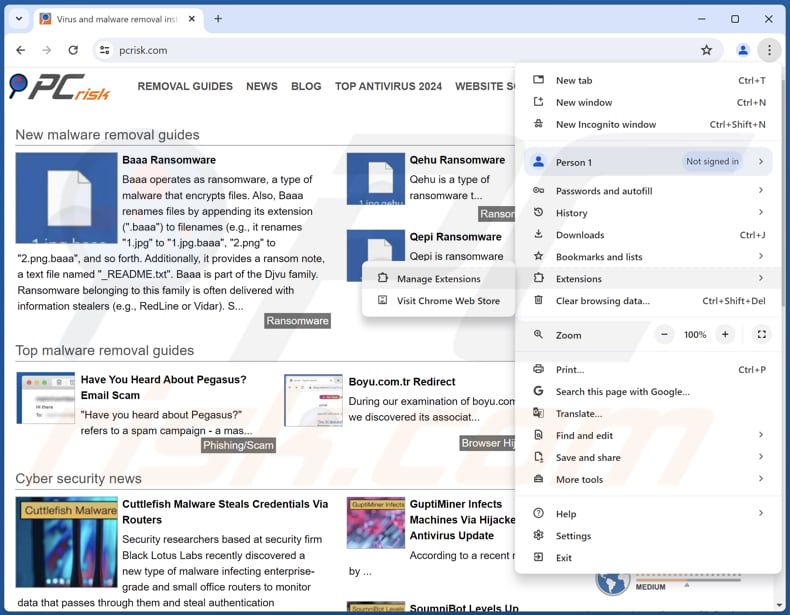
Klik op het Chrome-menupictogram ![]() (in de rechterbovenhoek van Google Chrome), selecteer "Extensies" en klik op "Extensies beheren". Zoek alle recentelijk geïnstalleerde verdachte extensies, selecteer deze vermeldingen en klik op "Verwijderen".
(in de rechterbovenhoek van Google Chrome), selecteer "Extensies" en klik op "Extensies beheren". Zoek alle recentelijk geïnstalleerde verdachte extensies, selecteer deze vermeldingen en klik op "Verwijderen".
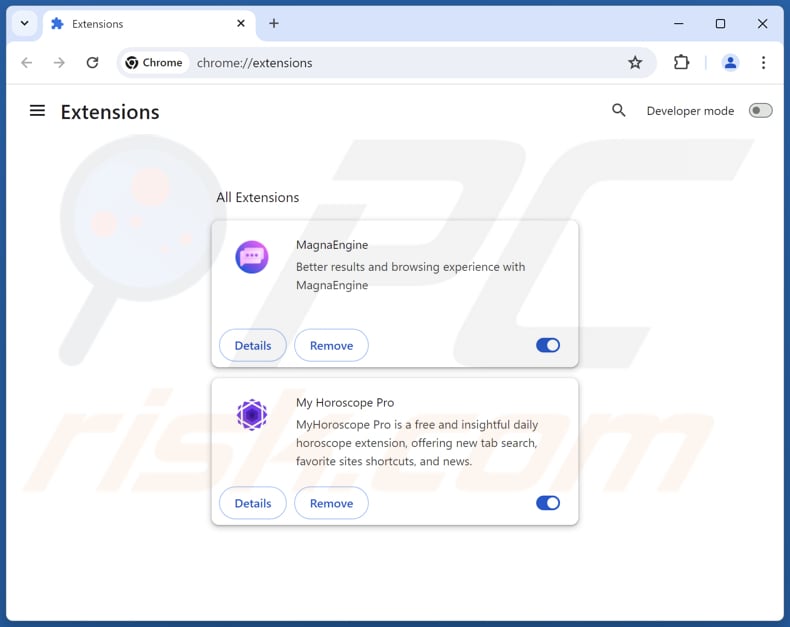
Optionele methode:
Als je problemen hebt met het verwijderen van guardglider ongewenst programma, reset dan de instellingen van je Google Chrome browser. Klik op het Chrome menu icoon ![]() (in de rechterbovenhoek van Google Chrome) en selecteer Instellingen. Scroll naar onder. Klik op de link Geavanceerd....
(in de rechterbovenhoek van Google Chrome) en selecteer Instellingen. Scroll naar onder. Klik op de link Geavanceerd....

Nadat je helemaal naar benden hebt gescrolld klik je op Resetten (Instellingen terugzetten naar de oorspronkelijke standaardwaarden)-knop.

In het geopende scherm, bevestig dat je de Google Chrome instellingen wilt resetten door op de 'resetten'-knop te klikken.

 Verwijder schadelijke plug-ins uit Mozilla Firefox:
Verwijder schadelijke plug-ins uit Mozilla Firefox:
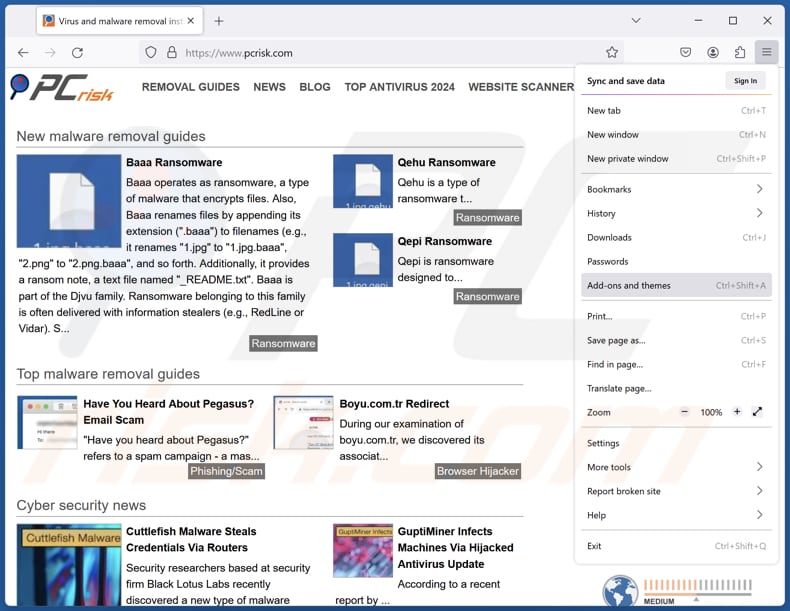
Klik op het Firefox-menu ![]() (in de rechterbovenhoek van het hoofdvenster), selecteer "Add-ons en thema's". Klik op "Extensies", zoek in het geopende venster alle recentelijk geïnstalleerde verdachte extensies, klik op de drie puntjes en klik vervolgens op "Verwijderen".
(in de rechterbovenhoek van het hoofdvenster), selecteer "Add-ons en thema's". Klik op "Extensies", zoek in het geopende venster alle recentelijk geïnstalleerde verdachte extensies, klik op de drie puntjes en klik vervolgens op "Verwijderen".
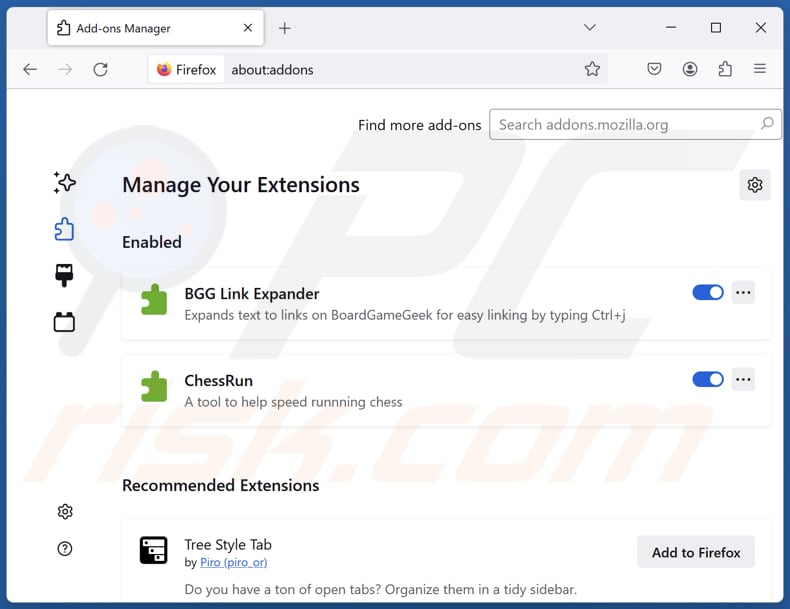
Optionele methode:
Computergebruikers die problemen blijven hebben met het verwijderen van guardglider ongewenst programma kunnen de Mozilla Firefox instellingen naar standaard herstellen.
Open Mozilla Firefox, in de rechterbovenhoek van het hoofdvenster klik je op het Firefox menu ![]() , in het geopende keuzemenu kies je het Open Help Menu-icoon
, in het geopende keuzemenu kies je het Open Help Menu-icoon ![]()

Klik dan op Probleemoplossing-informatie.

In het geopende scherm klik je op de Firefox Herstellen knop.

In het geopende scherm bevestig je dat je de Mozilla Firefox instellingen naar Standaard wil herstellen door op de Herstellen-knop te klikken.

 Verwijder kwaadaardige extensies uit Safari:
Verwijder kwaadaardige extensies uit Safari:

Verzeker je ervan dat je Safari browser actief is, klik op het Safari menu en selecteer Voorkeuren….

In het geopende venster klik je op Extensies, zoek naar recent geïnstalleerde verdachte extensies, selecteer deze en klik op Verwijderen.
Optionele methode:
Verzeker je ervan dat je Safari browser actief is en klik op het Safari-menu. In het keuzemenu selecteer je Geschiedenis en Website Data verwijderen…

In het geopende scherm seleceer je alle geschiedenis en klik je op de Geschiedenis Verwijderen-knop.

 Kwaadaardige extensies verwijderen uit Microsoft Edge:
Kwaadaardige extensies verwijderen uit Microsoft Edge:

Klik op het menu-icoon in Edge ![]() (in de rechterbovenhoek van Microsoft Edge), kiest u "Extensies". Zoek recent geïnstalleerde en verdachte browser add-ons en klik op "Verwijderen" (onder hun naam).
(in de rechterbovenhoek van Microsoft Edge), kiest u "Extensies". Zoek recent geïnstalleerde en verdachte browser add-ons en klik op "Verwijderen" (onder hun naam).

Optionele methode:
Als u problemen blijft ondervinden met het verwijderen van de guardglider ongewenst programma, herstel dan de instellingen van uw Microsoft Edge browser. Klik op het Edge menu-icoon ![]() (in de rechterbovenhoek van Microsoft Edge) en selecteer Instellingen.
(in de rechterbovenhoek van Microsoft Edge) en selecteer Instellingen.

In het geopende menu kiest u Opnieuw instellen.

Kies Instellingen naar hun standaardwaarden herstellen. In het geopende scherm bevestigt u dat u de instellingen van Microsoft Edge wilt herstellen door op de knop Opnieuw instellen te klikken.

- Als dat niet helpt, volg dan deze alternatieve instructies om de Microsoft Edge browser te herstellen.
Samenvatting:
 De meeste adware of mogelijk ongewenste applicaties infiltreren internetbrowsers van gebruikers via gratis software downloads. Merk op dat de veiligste bron voor het downloaden van gratis software de website van de ontwikkelaar is. Om de installatie van adware te vermijden wees je best erg oplettend met het downloaden of installeren van gratis software.Bij het installeren van het reeds gedownloaden gratis programma kies je best de aangepast of geavanceerde installatie-opties - deze stap zal zlle mogelijk ongewenste applicaties aan het licht brengen die werden geïnstalleerd samen met het gekozen gratis programma.
De meeste adware of mogelijk ongewenste applicaties infiltreren internetbrowsers van gebruikers via gratis software downloads. Merk op dat de veiligste bron voor het downloaden van gratis software de website van de ontwikkelaar is. Om de installatie van adware te vermijden wees je best erg oplettend met het downloaden of installeren van gratis software.Bij het installeren van het reeds gedownloaden gratis programma kies je best de aangepast of geavanceerde installatie-opties - deze stap zal zlle mogelijk ongewenste applicaties aan het licht brengen die werden geïnstalleerd samen met het gekozen gratis programma.
Hulp bij de verwijdering:
Als je problemen ervaart bij pogingen om guardglider ongewenst programma van je computer te verwijderen, vraag dan om hulp in ons malware verwijderingsforum.
Post een commentaar:
Als je bijkomende informatie hebt over guardglider ongewenst programma of z'n verwijdering, gelieve je kennis dan te delen in de onderstaande commentaren.
Bron: https://www.pcrisk.com/removal-guides/32364-guardglider-potentially-unwanted-application
Veelgestelde vragen (FAQ)
Wat is het doel van een ongewenste toepassing?
Ongewenste toepassingen worden meestal gemaakt om winst te genereren via methoden zoals het tonen van advertenties, het verzamelen van gegevens en het promoten van potentieel gevaarlijke websites. Deze toepassingen kunnen echter meer kwaadaardige bedoelingen hebben en extra risico's opleveren voor gebruikers.
Is de toepassing GuardGlider legaal?
Ongewenste toepassingen zijn vaak wettelijk toegestaan omdat hun licentieovereenkomsten voor eindgebruikers (EULA) gebruikers informeren over mogelijke acties, zoals het weergeven van advertenties of het verzamelen van gegevens, die de toepassing kan uitvoeren.
Is het gevaarlijk dat GuardGlider op mijn computer is geïnstalleerd?
Als het gedownload wordt van een onbetrouwbare pagina of andere bron, kan GuardGlider verschillende risico's met zich meebrengen, waaronder potentiële privacy- en veiligheidsbedreigingen.
Zal Combo Cleaner me helpen GuardGlider te verwijderen?
Combo Cleaner scant je computer om alle schadelijke of ongewenste toepassingen te identificeren en verwijderen. Hoewel handmatige verwijdering soms verborgen bestandsresten achterlaat, zorgt Combo Cleaner voor volledige verwijdering van ongewenste apps.
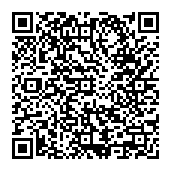
▼ Toon discussie